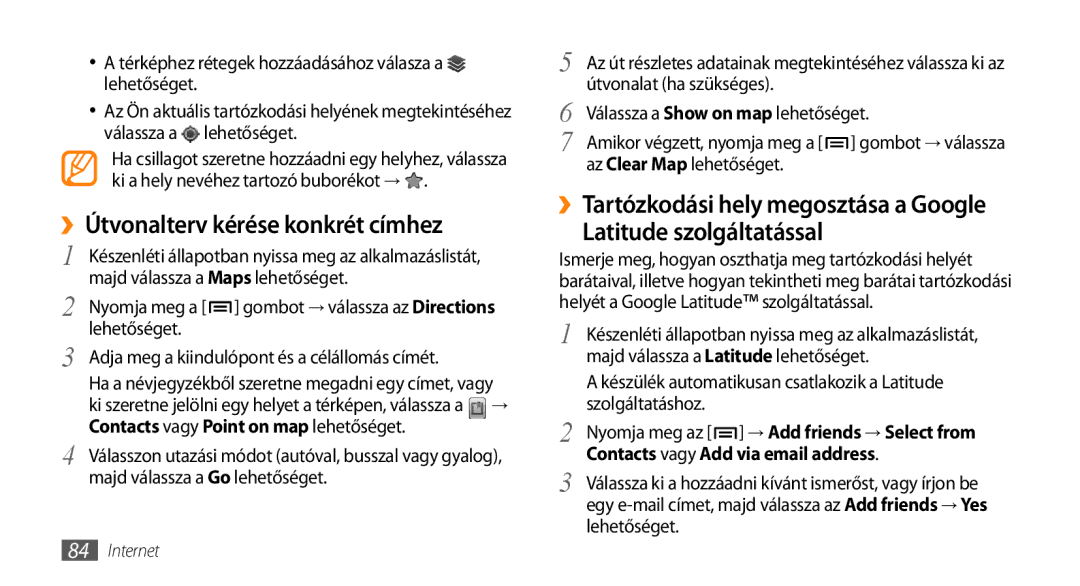•A térképhez rétegek hozzáadásához válasza a  lehetőséget.
lehetőséget.
•Az Ön aktuális tartózkodási helyének megtekintéséhez válassza a ![]() lehetőséget.
lehetőséget.
Ha csillagot szeretne hozzáadni egy helyhez, válassza ki a hely nevéhez tartozó buborékot → ![]() .
.
››Útvonalterv kérése konkrét címhez
1 | Készenléti állapotban nyissa meg az alkalmazáslistát, |
2 | majd válassza a Maps lehetőséget. |
Nyomja meg a [ ] gombot → válassza az Directions | |
3 | lehetőséget. |
Adja meg a kiindulópont és a célállomás címét. | |
| Ha a névjegyzékből szeretne megadni egy címet, vagy |
| ki szeretne jelölni egy helyet a térképen, válassza a → |
4 | Contacts vagy Point on map lehetőséget. |
Válasszon utazási módot (autóval, busszal vagy gyalog), | |
| majd válassza a Go lehetőséget. |
5 | Az út részletes adatainak megtekintéséhez válassza ki az |
6 | útvonalat (ha szükséges). |
Válassza a Show on map lehetőséget. | |
7 | Amikor végzett, nyomja meg a [ ] gombot → válassza |
| az Clear Map lehetőséget. |
››Tartózkodási hely megosztása a Google
Latitude szolgáltatással
Ismerje meg, hogyan oszthatja meg tartózkodási helyét barátaival, illetve hogyan tekintheti meg barátai tartózkodási helyét a Google Latitude™ szolgáltatással.
1 | Készenléti állapotban nyissa meg az alkalmazáslistát, |
| majd válassza a Latitude lehetőséget. |
| A készülék automatikusan csatlakozik a Latitude |
2 | szolgáltatáshoz. |
Nyomja meg az [ ] → Add friends → Select from | |
Contacts vagy Add via email address. | |
3 | Válassza ki a hozzáadni kívánt ismerőst, vagy írjon be |
| egy |
lehetőséget.
84Internet